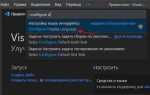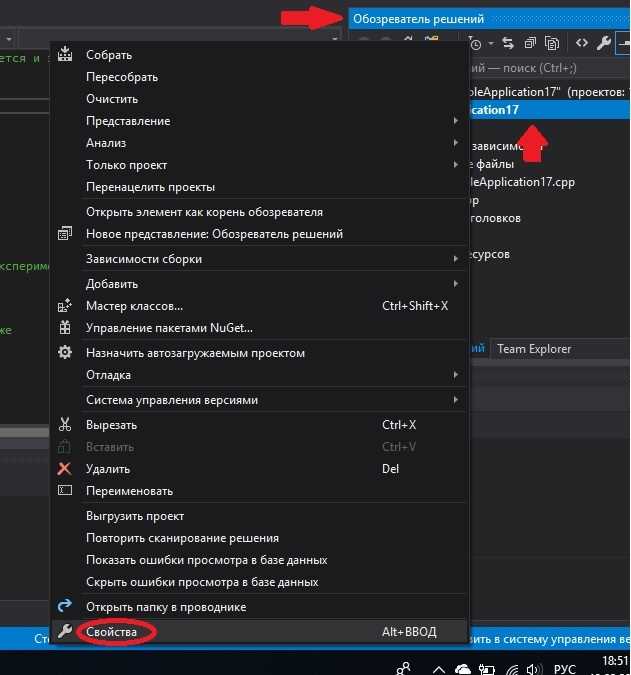
Брейкпоинты – основной инструмент отладки в Visual Studio, позволяющий остановить выполнение программы в конкретной строке кода для анализа состояния приложения. Установка брейкпоинта выполняется одним кликом в левой части редактора или через контекстное меню, что позволяет быстро контролировать поток выполнения.
Для добавления брейкпоинта достаточно кликнуть на поле слева от нужной строки или нажать F9. Важно помнить, что брейкпоинты работают только в коде, который компилируется и загружается в отладчик. Их можно включать, выключать, удалять или настраивать условные срабатывания для повышения эффективности отладки.
Использование условных брейкпоинтов позволяет сэкономить время, так как выполнение прерывается только при выполнении заданного условия, например, при достижении определенного значения переменной. В настройках брейкпоинта можно указать выражение, которое будет вычисляться при каждой проверке.
Как открыть окно исходного кода для установки брейкпоинта
Для открытия исходного кода в Visual Studio выполните двойной клик на нужном файле проекта в панели «Обозреватель решений» (Solution Explorer). Если файл не отображается, убедитесь, что он добавлен в проект и имеет расширение, поддерживаемое редактором (например, .cs, .cpp, .js).
Альтернативный способ – нажать сочетание клавиш Ctrl+Shift+N для открытия окна «Открыть файл» и выбрать нужный файл вручную.
После открытия файла исходного кода используйте вертикальную линейку слева от строк кода для установки брейкпоинта, кликнув в области номера строки.
Если исходный код связан с отлаживаемым модулем, Visual Studio автоматически подгрузит символы, что позволит устанавливать брейкпоинты в активных участках кода.
Для быстрого перехода к определённой строке используйте Ctrl+G и введите номер строки. Это ускорит позиционирование перед установкой брейкпоинта.
Методы установки брейкпоинта на строку кода
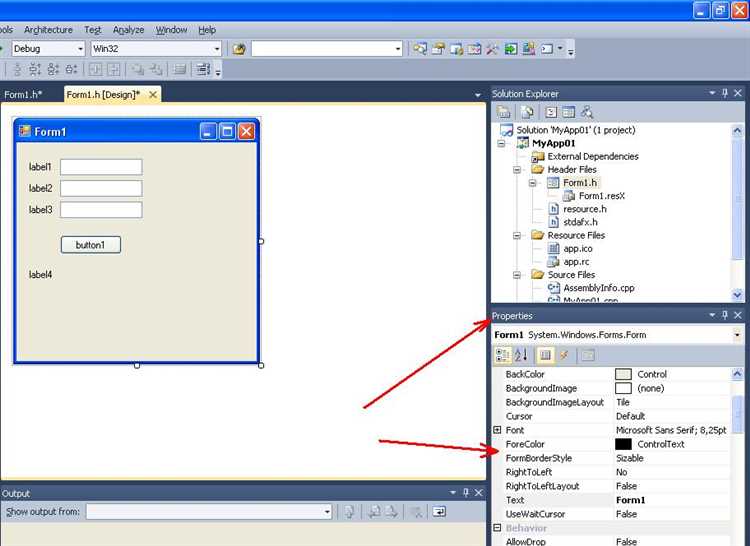
Клик в левой области редактора. Для установки брейкпоинта достаточно щелкнуть левой кнопкой мыши по полю слева от номера строки. Появится красный кружок, обозначающий точку остановки.
Использование клавиши F9. Поместите курсор на нужную строку и нажмите F9. Это добавит или снимет брейкпоинт без необходимости использовать мышь.
Через контекстное меню. Щёлкните правой кнопкой по строке кода и выберите «Добавить брейкпоинт» в появившемся меню. Удобно, когда необходимо быстро управлять точками останова без переключения на панель инструментов.
Панель инструментов отладки. При активной сессии отладки используйте кнопку «Toggle Breakpoint» в панели управления для установки брейкпоинта на текущей строке курсора.
Ввод в окно «Найти брейкпоинт». Если известна строка и файл, можно использовать окно поиска брейкпоинтов (Debug > Windows > Breakpoints) и добавить брейкпоинт вручную с указанием конкретного места.
Все методы мгновенно отражают изменения в списке брейкпоинтов и позволяют управлять точками останова для отладки с максимальной точностью.
Настройка условий срабатывания брейкпоинта
Для установки условного брейкпоинта в Visual Studio кликните правой кнопкой по уже установленной точке останова и выберите «Условия…». В появившемся окне укажите логическое выражение, при истинности которого выполнение остановится. Выражение должно быть корректным с точки зрения синтаксиса используемого языка (например, C# или C++).
Можно задавать условия на значения переменных, результаты вызовов функций и арифметические операции. Например, выражение i == 10 остановит выполнение, когда переменная i достигнет 10. Для более сложных условий допустимо использовать логические операторы &&, ||, а также сравнения с null или другими значениями.
В настройках доступны три типа условий: простое условие, проверка изменения значения (hit count) и фильтрация по числу срабатываний. Hit count позволяет запускать брейкпоинт только после определённого количества прохождений данной строки. Фильтр по числу срабатываний полезен для пропуска первых N вызовов.
Для оптимизации производительности избегайте сложных выражений, которые могут замедлить отладчик. Также убедитесь, что переменные, используемые в условии, доступны в текущем контексте, иначе условие игнорируется.
После установки условий проверьте корректность работы брейкпоинта, запустив отладку и наблюдая, что выполнение останавливается только при заданных параметрах.
Использование логирования вместо остановки при брейкпойнте
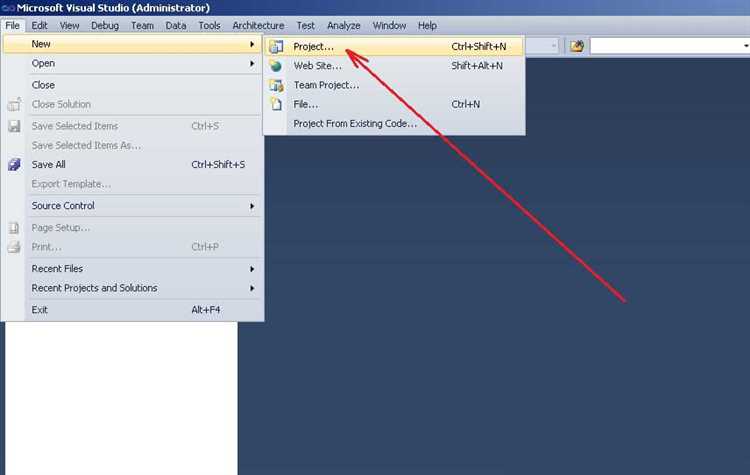
В Visual Studio при настройке брейкпойнта можно выбрать действие «Вывести сообщение» без остановки выполнения программы. Этот метод позволяет получать информацию о состоянии переменных и потоке выполнения без прерывания работы приложения.
Такое логирование снижает количество прерываний, ускоряет отладку и позволяет анализировать поведение программы в реальном времени, особенно полезно при отладке многопоточных приложений или процессов с высокой частотой вызовов.
Кроме того, в Visual Studio можно сохранять сообщения логирования в файл, что облегчает последующий анализ без необходимости повторного запуска приложения.
Управление активными брейкпойнтами через окно Breakpoints
Окно Breakpoints позволяет контролировать все установленные точки останова в проекте, упрощая их редактирование и управление. Доступ к окну осуществляется через меню Debug → Windows → Breakpoints или сочетанием клавиш Ctrl+Alt+B.
- Список брейкпойнтов отображает все точки останова с указанием файла, строки и состояния (активен/деактивирован).
- Включение и отключение выполняется через флажок напротив каждой записи, что позволяет временно приостановить срабатывание без удаления.
- Редактирование условий возможно по двойному щелчку на брейкпойнте, открывается окно свойств с возможностью задать условие, hit count или фильтр по потоку.
- Удаление происходит через кнопку Delete или контекстное меню с опцией Remove, можно выбрать сразу несколько для массового удаления.
- Группировка и фильтрация реализована через строку поиска и сортировку по имени, состоянию, условию, что ускоряет поиск нужного брейкпойнта в крупных проектах.
Использование окна Breakpoints повышает точность отладки за счёт быстрого переключения состояния точек останова и изменения условий без необходимости перехода в исходный код.
Как временно отключить и снова включить брейкпоинты
Для временного отключения всех брейкпоинтов в Visual Studio используется кнопка Отключить все брейкпоинты на панели инструментов отладки или сочетание клавиш Ctrl+Shift+F9. Это действие сохраняет брейкпоинты в проекте, но при выполнении кода они не активируются.
Чтобы вернуть работу брейкпоинтов, нажмите кнопку Включить все брейкпоинты или используйте то же сочетание Ctrl+Shift+F9. Все ранее сохранённые точки останутся на своих местах и начнут работать.
Для отключения и включения отдельных брейкпоинтов нажмите правой кнопкой мыши на нужной точке в редакторе кода и выберите Отключить брейкпоинт или Включить брейкпоинт. Визуально отключённый брейкпоинт отображается пустым кружком вместо заполненного.
В окне Брейкпоинты (Debug > Windows > Breakpoints) можно массово управлять состоянием каждой точки, включая фильтры и условия, не заходя в исходный код. В этом окне удобно контролировать множество брейкпоинтов, быстро отключая или активируя их.
Использование временного отключения полезно при необходимости быстро проверить выполнение без прерывания, сохраняя расположение брейкпоинтов для дальнейшей отладки.
Удаление брейкпоинта из редактора кода и списка
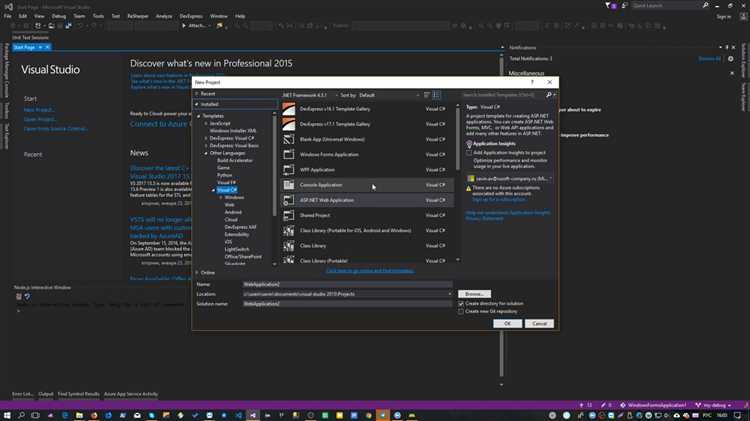
Для удаления брейкпоинта в редакторе кода нажмите на красный кружок слева от номера строки. Клик отключит брейкпоинт и снимет его отметку. Для полного удаления можно щелкнуть правой кнопкой по кружку и выбрать пункт Удалить брейкпоинт.
В окне Список брейкпоинтов (Debug → Windows → Breakpoints) выделите нужный брейкпоинт и нажмите клавишу Delete или используйте контекстное меню с пунктом Удалить. Этот способ удобен при работе с большим числом брейкпоинтов, позволяя управлять ими централизованно.
Для массового удаления брейкпоинтов применяйте кнопку Удалить все брейкпоинты в панели инструментов окна списка. Это ускоряет очистку перед новой отладкой.
После удаления брейкпоинта в любом из способов Visual Studio автоматически обновляет состояние отладки и исключает остановку на удалённых точках.
Вопрос-ответ:
Как добавить брейкпоинт в коде в Visual Studio?
Чтобы добавить брейкпоинт, нужно открыть нужный файл с исходным кодом, найти строку, где хотите остановить выполнение, и кликнуть слева от номера этой строки. Появится красный кружок — это и есть брейкпоинт. При запуске приложения в режиме отладки выполнение остановится на этой строке.
Можно ли установить брейкпоинт программно или только через интерфейс Visual Studio?
Брейкпоинты обычно устанавливаются через графический интерфейс, но существует возможность добавить их программно, например, с помощью команды Debugger.Break() в коде. Это заставит приложение при выполнении приостановиться, как если бы сработал брейкпоинт.
Как управлять условием срабатывания брейкпоинта в Visual Studio?
После установки брейкпоинта можно задать условие срабатывания: щёлкните правой кнопкой по красному кружку, выберите пункт «Условие». В появившемся окне укажите выражение, при котором брейкпоинт остановит выполнение, например, проверку значения переменной. Это помогает отлавливать ошибки при определённых условиях.
Можно ли временно отключить брейкпоинт, не удаляя его?
Да, брейкпоинт можно отключить. Для этого щёлкните правой кнопкой по нему и выберите «Отключить брейкпоинт». Красный кружок станет пустым, и выполнение программы не остановится на этом месте, пока брейкпоинт не будет включён обратно.
Почему брейкпоинт иногда не срабатывает при отладке в Visual Studio?
Причин может быть несколько. Часто это связано с тем, что отлаживаемая версия приложения не соответствует исходному коду (например, не была пересобрана после изменений). Также важно убедиться, что режим запуска — «Отладка», а не «Запуск без отладки». В некоторых случаях код может оптимизироваться компилятором, из-за чего строки с брейкпоинтами перемещаются или пропадают.
Как поставить брейкпоинт на выражение внутри длинной цепочки вызовов методов, чтобы остановка произошла именно при выполнении нужного участка кода?
Откройте файл с кодом и найдите строку, где начинается цепочка. Щёлкните слева от номера строки — появится обычный красный кружок. Затем нажмите F9 ещё раз, удерживая клавишу Alt: Visual Studio преобразует брейкпоинт в «условный». В открывшемся окне выберите вкладку «Выражение», впишите фрагмент, после которого хотите приостановить выполнение (например, index == target). При отладке среда будет проходить цепочку вызовов, но выполнение прервётся только тогда, когда условие станет истинным. Это экономит время: не нужно вручную перебирать все вызовы Step Into, достаточно запустить программу в обычном режиме и дождаться срабатывания фильтра.